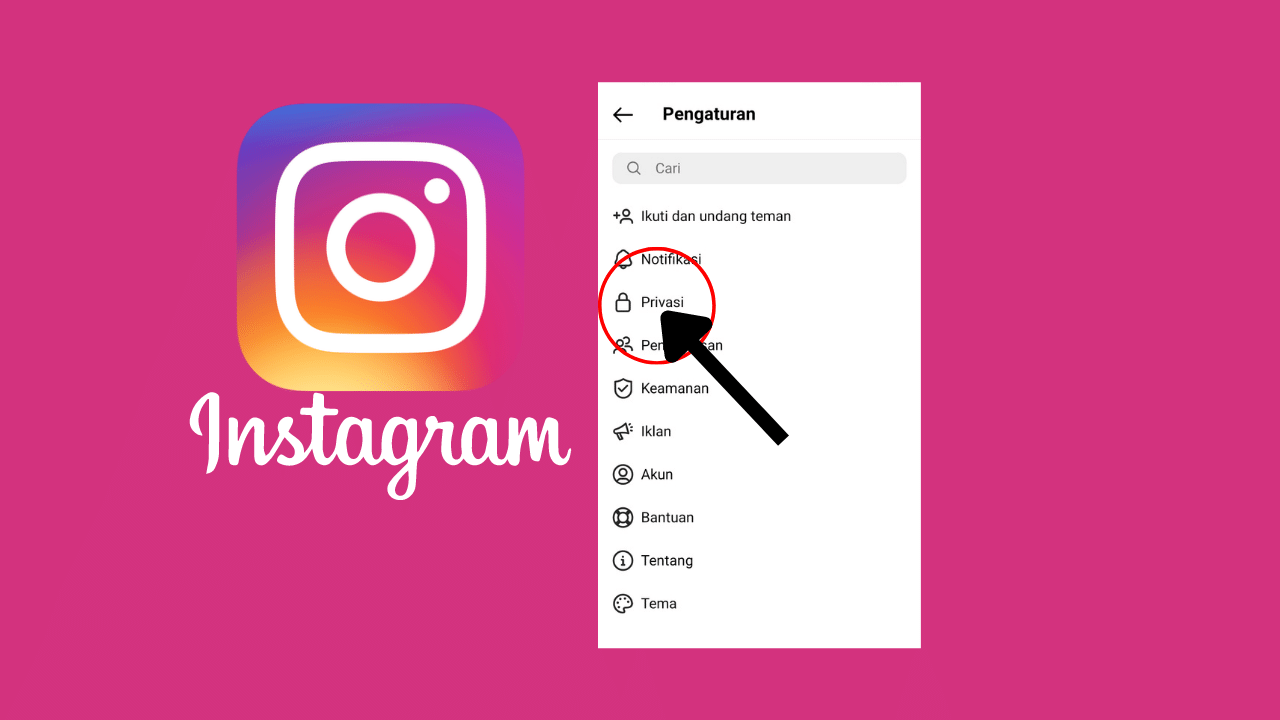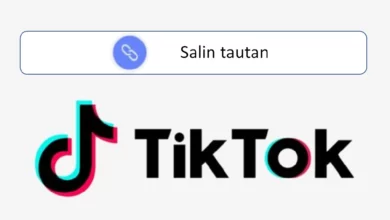Cara SS di Laptop Lenovo, Lenovo sendiri ialah salah satu perusahaan besar yang berasal dari Tiongkok yang sangat terkenal berkat dari laptop dengan spesifikasi yang sangat menarik dan harganya yang sangat terjangkau.

Table of Contents
Baca juga:Cara Daftar Vtube Terbaru 2021
Dapat dikatakan Lenovo selalu hadirkan sebuah inovasi di laptop terbarunya, tapi diimbangi dengan harganya yang tetap stabil terjangkau. Walaupun menarik, tapi untuk sebagian pengguna tentu belum semua mengetahui caranya untuk lakukan ss atau screenshot pada laptop Lenovo.
bagi dari itu teruntuk kalian yang penasaran gimana caranya ss di laptop Lenovo, maka kalian bisa simak tutorialnya dibawah ini :
Cara SS di Laptop Lenovo
Cara SS di Laptop Lenovo Menggunakan Tombol PrtSc
Langkah awal kalian bisa tentukan area yang bakal di-screenshot atau ss oleh kalian.
Sesudah menentukan area, maka kalian bisa tekan tombol yang bertuliskan PrtSc yang biasanya tersedia pada ujung kanan atas dari keyboard. Sesudah menekan tombol, maka kalian bisa buka software yang bisa di edit gambar misalnya Paint yang tersedia secara langsung pada Windows 10.
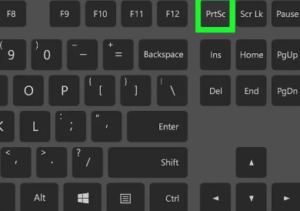
Baca juga:Flexy Ring Game
Sesudah software terbuka maka kalian bisa langsung tekan kombinasi tombol yaitu Ctrl + V secara bersamaan agar ter Paste. Untuk hasil screenshotnya bisa kalian edit terlebih dulu dan langsung tersimpan pada folder yang sudah ditentukan.
Dapat dikatakan bahwa cara ini sangat mudah untuk kalian ikuti di laptop Lenovo karena hampir semua laptop yang terjual sudah dibekali tombol keyboard PrtSc aagar bisa dengan mudah melakukan screenshot dengan begitu cepat.
Baca juga:Cara Mengaktifkan Unlimited Sosmed XL
Cara SS di Laptop Lenovo Gunakan Snipping Tool

Kalian bisa menentukan untuk area yang akan diambil.
Sesudah menentukan area yang dipilih, maka kalian bisa cari software Snipping Tool pada menu Start dengan search di kolom pencarian. Sesudah apk software terbuka, bakal muncul daftar menu yang melayang dan kalian bisa pilih tombol New
Sesudah itu kalian bisa langsung lakukan ss dan simpan di laptop.
Baca juga:Cara Nonton Film Bioskop Gratis Dengan Aplikasi
Untuk catatan, Snipping Tool sudah mempunyai beberapa Mode yang sudah terdiri dari Free-form Snipping, Windows Snipping, Rectangular Snipping, dan Fullscreen Snipping. Free-form ialah mode yang dapat memungkinkan kalian bisa ambil ss dengan bentuk yang bebas sesuai dengan keinginan kalian sendiri. Berbagai macam Cara Screenshot di Laptop Untuk simpan dari Tampilanyang nongol di Layar Sementara Rectangular Snipping. hal tersebut memungkinkan screenshot akan berbentuk kotak dengan berbagai macam size.Kemudian Windows Snipping dapat memungkinkan screenshot pada jendela aplikasi yang terbuka.
Baca juga: Cara Daftar Vtube Terbaru 2021
Tampilan Fullscreen Snipping memungkinkan kalian bisa lakukan screenshot menggunakan area selayar penuh. begitulah cara yang cukup mudah dan lengkap karena gunakan software bawaan dari Windows.Tapi jika kal cian gunakan sistem operasi selain dari Windows, maka gunakan tombol PrtSc pada keyboard adalah salah satu opsi yang mudah dan sangat cepat. Nah, kalau kalian punya cara lain untuk lakukan screenshot pada laptop Lenovo maka kalian bisa menuliskannya di kolom komentar di bawah ini.